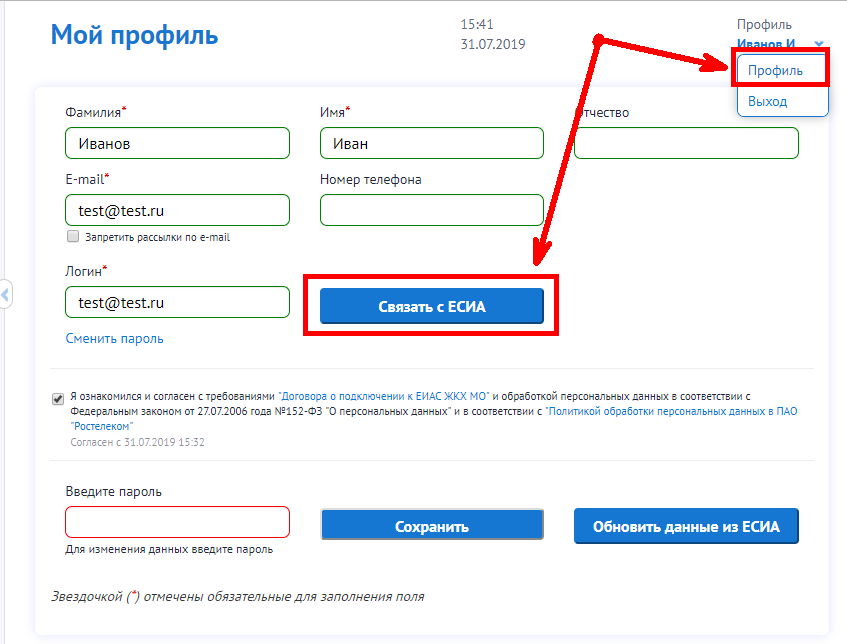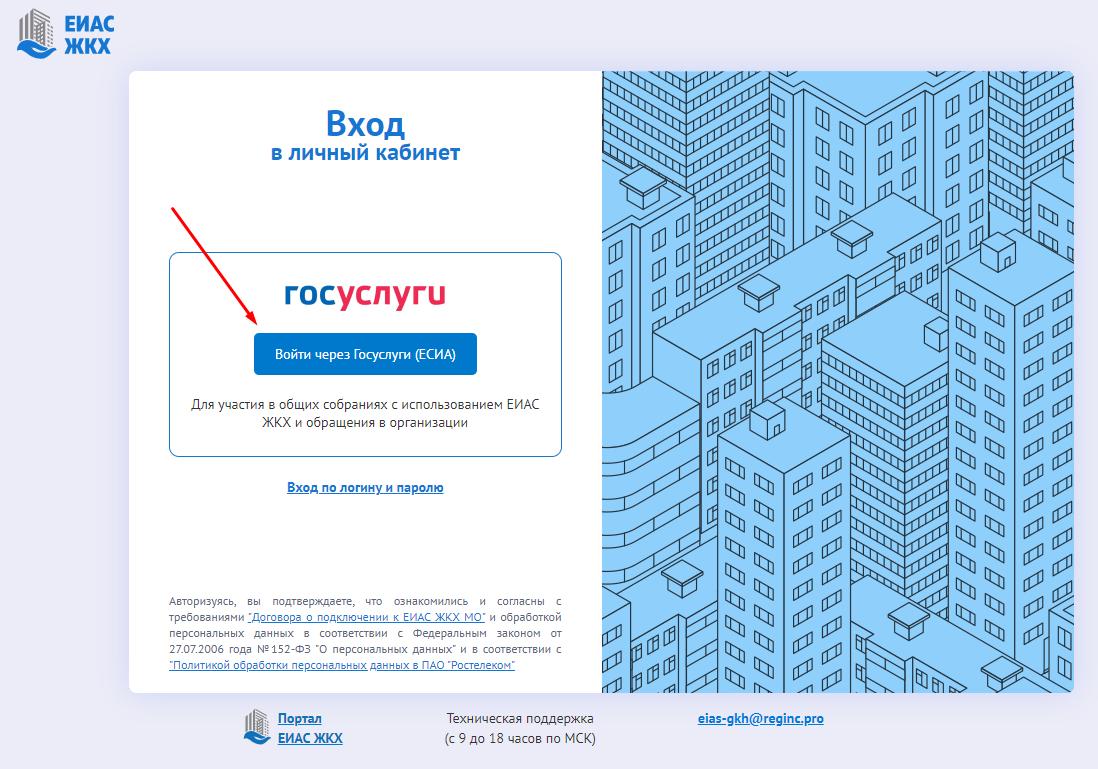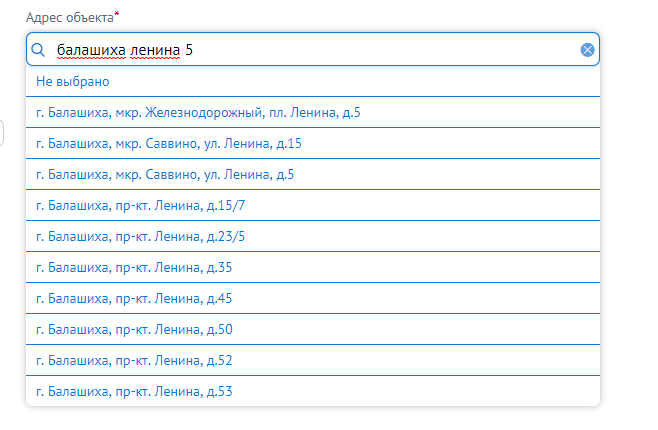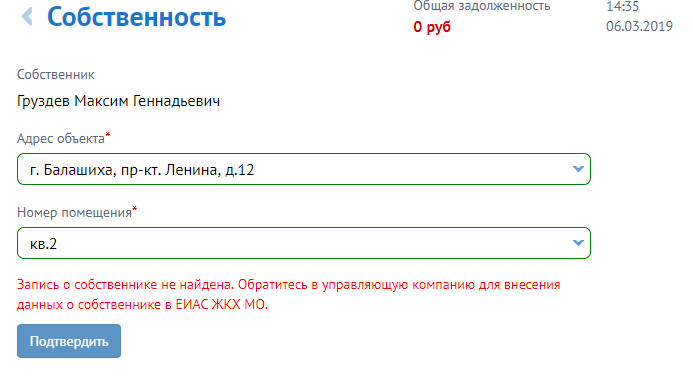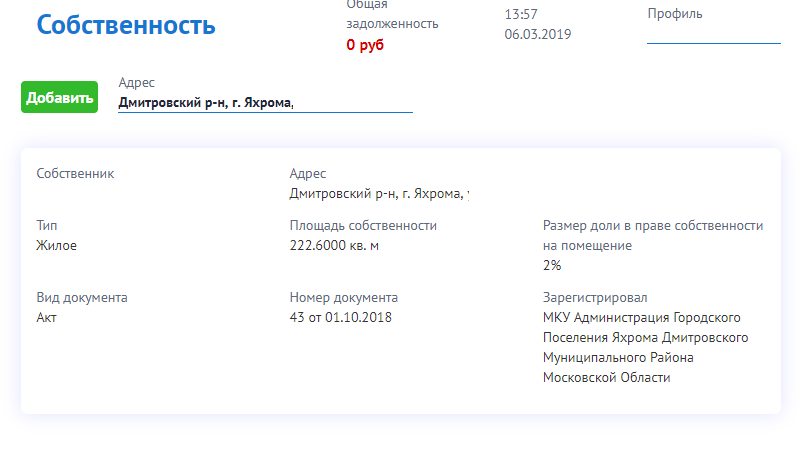Собственность — различия между версиями
Lk (обсуждение | вклад) (→Файл:alarm.pngВнимание! Необходимо наличие учетной записи на Портале государственных услуг Российской Федерации!) |
Tivanova (обсуждение | вклад) (→Как добавить (указать) собственность) |
||
| (не показано 8 промежуточных версий 4 участников) | |||
| Строка 1: | Строка 1: | ||
== Для чего указывать свою собственность? == | == Для чего указывать свою собственность? == | ||
| − | После добавления собственности | + | После добавления собственности будет доступно: |
* [[Общие собрания|голосование]] | * [[Общие собрания|голосование]] | ||
* [[Заявки на проведение Общего собрания|подача заявки на проведение общего собрания в электронном виде]] | * [[Заявки на проведение Общего собрания|подача заявки на проведение общего собрания в электронном виде]] | ||
| − | + | Если в Вашем доме не планируется собрание в электронном виде, достаточно [[Добавить лицевой счет]]. | |
| − | |||
| − | Если в Вашем доме не планируется собрание в электронном виде достаточно [[Добавить лицевой счет]]. | ||
== Как указать собственность== | == Как указать собственность== | ||
| Строка 13: | Строка 11: | ||
| − | * Зайти в Личный кабинет по ссылке | + | * Зайти в Личный кабинет по ссылке https://citlk.eiasmo.ru или по кнопке «Личный кабинет» на сайте ЕИАС ЖКХ МО (https://dom.mosreg.ru/). |
* Если Вы уже зарегистрированы в Личном кабинете не через ЕСИА (госуслуги) свяжите свою учетную запись с ЕСИА (госуслуги): | * Если Вы уже зарегистрированы в Личном кабинете не через ЕСИА (госуслуги) свяжите свою учетную запись с ЕСИА (госуслуги): | ||
** зайдите по кнопке "Профиль" в правом верхнем углу | ** зайдите по кнопке "Профиль" в правом верхнем углу | ||
| − | ** | + | ** на странице профиля нажмите "Связать с ЕСИА" |
| − | ** | + | ** введите данные учетной записи Портала госуслуг. |
[[Файл:connect_esia.png]] | [[Файл:connect_esia.png]] | ||
| Строка 27: | Строка 25: | ||
== Как добавить (указать) собственность == | == Как добавить (указать) собственность == | ||
| − | * В разделе " | + | * В разделе "Общие собрания собственников" (пункт меню слева "Общие собрания") нажмите кнопку «Указать собственность». |
* В поле адрес введите адрес или его часть, пока в предлагаемом списке не появится нужный, и выберите его из предложенного списка. | * В поле адрес введите адрес или его часть, пока в предлагаемом списке не появится нужный, и выберите его из предложенного списка. | ||
| Строка 37: | Строка 35: | ||
[[Файл:own_not_found.png]] | [[Файл:own_not_found.png]] | ||
| − | При успешном добавлении собственности в разделе «Собственность» отобразятся добавленные адреса. | + | При успешном добавлении собственности в разделе «Собственность» отобразятся добавленные адреса. |
[[Файл:owns.png]] | [[Файл:owns.png]] | ||
| − | + | На вкладке отображается: | |
| − | * | + | * собственность физ. лица |
| − | * | + | * собственность организации, если пользователь является Руководителем организации |
| − | |||
| − | |||
Текущая версия на 14:36, 4 июня 2025
Содержание
Для чего указывать свою собственность?
После добавления собственности будет доступно:
Если в Вашем доме не планируется собрание в электронном виде, достаточно Добавить лицевой счет.
Как указать собственность
 Внимание! Необходимо наличие учетной записи на Портале государственных услуг Российской Федерации!
Внимание! Необходимо наличие учетной записи на Портале государственных услуг Российской Федерации!
- Зайти в Личный кабинет по ссылке https://citlk.eiasmo.ru или по кнопке «Личный кабинет» на сайте ЕИАС ЖКХ МО (https://dom.mosreg.ru/).
- Если Вы уже зарегистрированы в Личном кабинете не через ЕСИА (госуслуги) свяжите свою учетную запись с ЕСИА (госуслуги):
- зайдите по кнопке "Профиль" в правом верхнем углу
- на странице профиля нажмите "Связать с ЕСИА"
- введите данные учетной записи Портала госуслуг.
- Если не зарегистрированы, то регистрация возможно путем авторизации, используя учетную запись ЕСИА (Госуслуги) по ссылке «Войти в систему, используя ЕСИА (госуслуги)».
- По ссылке откроется окно авторизации на сайте госуслуг. Введите свои учетные данные и нажмите «Войти». Откроется Ваш личный кабинет ЕИАС ЖКХ МО.
- Выберите пункт меню «Собственность» и проверьте наличие адреса Вашей собственности.
- Если адрес отсутствует, его необходимо указать.
Как добавить (указать) собственность
- В разделе "Общие собрания собственников" (пункт меню слева "Общие собрания") нажмите кнопку «Указать собственность».
- В поле адрес введите адрес или его часть, пока в предлагаемом списке не появится нужный, и выберите его из предложенного списка.
- Если по указанному адресу в системе будет найдена запись о собственника с Вашим ФИО, нажмите кнопку «Подтвердить». Если запись не найдена, необходимо об этом сообщить управляющей компании.
При успешном добавлении собственности в разделе «Собственность» отобразятся добавленные адреса.
На вкладке отображается:
- собственность физ. лица
- собственность организации, если пользователь является Руководителем организации